Knihovna univerzitního kampusu
|
|
|
- Vilém Netrval
- před 4 lety
- Počet zobrazení:
Transkript
1 Kontakty Knihovna univerzitního kampusu Kamenice Brno Výpůjční pult: knihovna@ukb.muni.cz Elektronické informační zdroje: eiz@ukb.muni.cz Meziknihovní výpůjční služba: mvs@ukb.muni.cz Knihovna univerzitního kampusu
2 Lékařství signatury Biologie, botanika, zoologie signatury JAK SE CHOVAT V KNIHOVNĚ Chováme se tiše. Matematika, fyzika, chemie a biochemie signatury Tichý hovor je povolen pouze ve skupinových studovnách. Humanitní a společenské vědy signatury 0 4 Nerušíme ostatní používáním mobilního telefonu. Pro občerstvení je určena kavárna v prvním patře. Nevnášíme jídlo do knihovny. Knihy pro studenty anglických studijních programů LF Do knihovny můžeme vnášet pouze nápoje v uzavíratelných obalech. Do knih nevpisujeme poznámky a nepodtrháváme v nich. Hlavní vstup do knihovny Nenecháváme své věci v knihovně bez dozoru. Výpůjční pult, informace Individuální / skupinové studovny WC Studijní místa s počítačem Bankovník Kopírka Časopisy V případě nenadálých situací (zranění osoby, požár atd.) ihned kontaktujeme personál knihovny a dbáme jeho pokynů. Katalog bez přihlášení Povolen tichý hovor Sportovní vědy signatury
3 Výpůjční služby 4 Knihovní katalog MU 8 E-zdroje 12 Technika v knihovně 14 Jak se přihlásit k PC 15 Jak se připojit k WiFi 16 Bezhotovostní platby na MU (SUPO) 16 Jak kopírovat 16 Jak tisknout z PC a notebooku 17 Jak skenovat 17 OBSAH Vzdělávací aktivity 18 E-prezenčka 20 Copy-on-Demand 21 Výpůjčky z jiných knihoven 22 Informace pro veřejnost Jak se chovat v knihovně 25
4 VÍTEJTE V KNIHOVNĚ Co nabízíme Zajišťování odborné literatury Výpůjční služby Přístup k elektronickým informačním zdrojům Knihovna univerzitního kampusu (KUK) je informačním centrem studentů, vyučujících a vědeckých pracovníků Masarykovy univerzity působících v Univerzitním kampusu Bohunice (CEITEC, Fakulta sportovních studií, Lékařská fakulta, biologické a chemické obory Přírodovědecké fakulty). Informační podpora vědy a výzkumu Meziknihovní výpůjční služby Předměty a kurzy informační gramotnosti Tiskové a kopírovací služby 3775 m tis. svazků 560 studijních míst 11 tis. uživatelů Rozloha prostor pro uživatele Kapacita z toho 120 s PC a 127 ve skupinových studovnách Počet registrovaných uživatelů
5 1 VÝPŮJČNÍ SLUŽBY Registrace Výpůjčky Abyste si mohli půjčovat knihy domů nebo si vypůjčit dokumenty uložené ve skladu, musíte být registrovaným čtenářem knihoven MU. Studenti a zaměstnanci MU se stanou registrovanými čtenáři po udělení elektronického souhlasu s podmínkami poskytování knihovních služeb na adrese Knihy se půjčují u výpůjčního pultu po předložení průkazu ISIC, ITIC aj., který je nepřenosný. Dokumenty uložené ve skladu objednáváte prostřednictvím knihovního katalogu, personál knihovny je připraví k výpůjčnímu pultu do 90 minut od zadání požadavku. Časopisy a kvalifikační práce se mimo knihovnu nepůjčují. Barevná kolečka na hřbetu knih informují o možnostech vypůjčení dokumentu: prezenční výpůjčka nelze půjčit mimo knihovnu měsíční výpůjčka 30 dnů semestrální výpůjčka 90 dnů 4 Knihovna univerzitního kampusu 5
6 1 VÝPŮJČNÍ SLUŽBY Maximální počet výpůjček Student 20 Učitel 50 Zaměstnanec 50 Veřejnost 5 Rezervace výpůjčky Jsou-li všechny svazky (kromě prezenčních) u konkrétní knihy rozpůjčované, můžete si výpůjčku zarezervovat prostřednictvím knihovního katalogu. Jakmile pro vás bude kniha připravena k vypůjčení, budete o tom informováni em na vaši univerzitní adresu. Jak prodloužit výpůjčku Pokud si nikdo vámi vypůjčenou knihu nezarezervoval, můžete si ji pomocí knihovního katalogu sami dvakrát prodloužit. Datum výpůjčky se posune ode dne prodloužení o 30 dnů (měsíční výpůjčka) nebo 90 dnů (semestrální výpůjčka). O prodloužení výpůjčky můžete také požádat obsluhu u výpůjčního pultu. Vrácení výpůjčky Vypůjčené knihy se vracejí u výpůjčního pultu. Výpůjčku může vrátit kdokoliv bez nutnosti předkládat průkaz ISIC, ITIC aj. V případě nedodržení termínu výpůjční doby je čtenář povinen zaplatit smluvní pokutu ve výši stanovené Knihovním řádem MU. Při přerušení či ukončení studia/zaměstnání na MU je čtenář povinen všechny výpůjčky vrátit. 6 Knihovna univerzitního kampusu 7
7 2 KNIHOVNÍ KATALOG MU Knihovní katalog slouží čtenářům k: zjištění, zda je požadovaný dokument k dispozici v knihovnách MU a v jakém režimu výpůjčky, zobrazení přehledu výpůjček ve čtenářském kontě, prodloužení výpůjček, objednání výpůjčky dokumentů uložených ve skladu knihovny, rezervování výpůjčky aktuálně rozpůjčovaného knižního titulu. V zobrazeném seznamu dokumentů kliknete vpravo na název knihovny, v níž si chcete knihu půjčit (sloupec Jednotky). Vyhledávání Do vyhledávacího pole vepíšete slova, podle kterých dokument vyhledáte (název, autor apod.). 8 Knihovna univerzitního kampusu 9
8 2 KNIHOVNÍ KATALOG MU Umístění dokumentu a režim výpůjčky Je-li ve sloupci Sbírka uvedeno KUK volný výběr nebo KUK reserved collection, dokument je umístěn ve studovně knihovny. Je-li ve sloupci uvedeno KUK sklad, dokument je uložen ve skladu. V jiném případě je uveden název ústavní/katederní knihovny a kliknutím na odkaz zjistíte, na koho se obrátit s žádostí o výpůjčku. Upozorňujeme, že tyto knihovny nemají povinnost půjčovat dokumenty mimo knihovnu. Státnicová Reserved collection (RC) Knihy s RC se mimo KUK půjčují pouze studentům anglických studijních programů LF. Značení knih a časopisů na regálech Prezenční Semestrální Měsíční Ročník a rok vydání časopisu Ve sloupci Signatura je uveden kód, podle kterého dokument naleznete na příslušném místě v regále. Ve sloupci Status jednotky je uveden typ výpůjčky: Prezenční nelze půjčit domů Měsíční lze vypůjčit domů na 30 dnů Semestrální lze vypůjčit domů na 90 dnů Státnicová pouze studentům, kteří se připravují na státní závěrečnou zkoušku (60 dnů) Dlouhodobá výpůjčky pro zaměstnance a doktorandy E-prezenčka Kniha je dostupná i elektronicky na počítačích v knihovnách MU. Signatura knihy Signatura časopisu V levém neoznačeném sloupci kliknutím na Požadavek (zobrazí se po přihlášení do čtenářského konta viz dále) můžete rezervovat výpůjčku titulu, jehož všechny měsíční nebo semestrální svazky jsou rozpůjčovány. V případě uložení dokumentu ve skladu využijete tento odkaz pro objednání výpůjčky. Čtenářské konto Do čtenářského konta se přihlásíte kliknutím na odkaz Přihlášení, který se následně změní na odkaz Čtenářské konto. Ve čtenářském kontu kliknutím na příslušné číslo zjistíte veškeré informace o aktuálních výpůjčkách, rezervovaných titulech atd. Při zobrazení vypůjčených knih vyberete položky, které chcete prodloužit. Nahoře kliknete na Prodloužit vybrané. 10 Knihovna univerzitního kampusu 11
9 3 E-ZDROJE Pracovníci a studenti Masarykovy univerzity mohou prostřednictvím počítačů využívat širokou škálu předplacených online zdrojů vědeckých informací: číst/stahovat plné texty odborných časopisů a knih, hledat literaturu v abstraktových a bibliografických databázích, využívat citační vědecké databáze (Web of Science, Scopus), využívat další specializované zdroje. K e-zdrojům se lze připojit z univerzitních počítačů nebo také z domova. Přehled všech e-zdrojů dostupných pro MU včetně návodů pro vzdálený přístup a další uživatelskou podporu najdete na adrese U některých zdrojů může být omezen přístup na konkrétní fakultu/knihovnu. Informace o omezeních zjistíte kliknutím na název zdroje na Téměř všechny e-zdroje lze prohledat rychle a efektivně z jednoho místa pomocí vyhledávače (více o vyhledávači > Discovery). Nevíte si rady s online zdroji? Zapište si kreditové předměty > Výuka > Kurzy > Vyučované předměty. Navštivte lekce v knihovně > Výuka > Kurzy > Kurzy KUK. Materiály, návody, nápověda > Výuka > Návody. 12 Knihovna univerzitního kampusu 13
10 4 TECHNIKA V KNIHOVNĚ S nástupem na MU máte automaticky vytvořen uživatelský profil pro používání výpočetní techniky. Po ukončení studia/zaměstnání na MU je uživatelský profil deaktivován a dva roky archivován (uložená data lze vyžádat na helpdesk@ics.muni.cz). Používání výpočetní techniky a multifunkčních zařízení na tisk, kopírování a skenování (dále jen kopírky ) se řídí Provozním řádem počítačových studoven MU obsahujícím mj. tato pravidla: Počítače mohou používat pouze osoby z MU a registrovaní čtenáři. Kopírky mohou používat pouze osoby z MU a registrovaní čtenáři s platným průkazem (ISIC, ITIC aj.). Bez průkazu lze pouze skenovat. Technika v knihovně se používá pouze pro osobní a studijní potřebu čtenáře. Jak se přihlásit do PC V knihovně je k dispozici 120 počítačů, které jsou součástí systému Univerzitních počítačových studoven, tj. ke svým datům se dostanete ze všech počítačů ve studovnách MU. Přihlašovací údaje do PC UČO + sekundární heslo (vytvořit/změnit sekundární heslo lze na Poklepové pravidlo Jsou-li všechny počítače obsazeny a zjistíte, že někdo používá počítač k jiným účelům než ke studiu (např. hraní her), požádejte jej o uvolnění počítače, je povinen vám místo přenechat. Když tak neučiní, sdělte to obsluze studovny. 14 Knihovna univerzitního kampusu 15
11 4 TECHNIKA V KNIHOVNĚ Jak se připojit k WiFi Jak tisknout z PC a notebooku Jak skenovat Knihovna je pokryta signálem WiFi s možností volby dvou sítí: EDUROAM Zabezpečená síť Síť si nainstalujete pomocí programu staženého z (pro stažení použijte síť MUNI). Průvodce instalací vás vyzve k zadání UČO a sekundárního hesla. Toto připojení využijete i na ostatních tuzemských a zahraničních univerzitách zapojených do projektu EDUROAM. Bezhotovostní platby na MU (SUPO) SUPO je systém pro bezhotovostní platby vybraných služeb na MU. V knihovně se jedná o tiskové/kopírovací služby, nákup materiálu na kroužkovou vazbu, sluchátek aj. Prostřednictvím služby SUPO lze také uhradit poplatky za pozdě vrácené knihy a výdaje spojené s meziknihovní výpůjční službou. Pro používání SUPO je třeba aktivovat účet na a vložit min. 50 Kč bezhotovostně, nebo min. 100 Kč v hotovosti. Pro vkládání peněz je v knihovně v místnosti s kopírkami umístěn bankovník. MUNI Nezabezpečená síť (nevhodné pro přenos citlivých dat, např. platba po internetu). Při otevření první stránky budete vyzváni k zadání UČO + sekundárního hesla. Jak kopírovat V knihovně máte k dispozici samoobslužné kopírky. Na ovládacím panelu zvolte Kopírování, přiložte ke čtečce kartu (ISIC, ITIC aj.) a můžete začít kopírovat. Na displeji si můžete nastavit formát kopírování (formát papíru, barevně/černobíle aj.). Ceník a detailní návod naleznete na > Technika v knihovně > Kopírování. Tipy ke kopírování Po ukončení kopírování stiskněte žluté tlačítko pro resetování přístroje do původního nastavení. V knihovně máte k dispozici kopírky, na které zašlete soubory k tisku z počítačů ve studovně nebo vlastních notebooků. Pro platbu tisku je třeba mít aktivován účet SUPO a tisk se hradí bezhotovostně přiložením karty (ISIC, ITIC aj.) na čtečku u kopírky. Tisk z počítačů Zvolte tisk dokumentu a tiskárnu obsahující v názvu zkratku KUK (návod viz > Technika v knihovně > Tisk z počítačů). Tisk z notebooků Po nainstalování aplikace pro tisk (návod viz > Technika v knihovně > Tisk z notebooků) zvolte tisk dokumentu a tiskárnu PRINT MU. Tipy k tisku Před odesláním do tisku zkontrolujte nasta-vení tisku (barevně/černobíle, formát aj.). Odeslanou úlohu do tisku můžete zrušit na (zadáte UČO a sekundární heslo). Dokument se vytiskne na kterékoliv z kopírek po přiložení karty (ISIC, ITIC aj.). Po vytištění dokumentu stiskněte na kopírce žluté tlačítko pro resetování přístroje do původního nastavení. V knihovně máte k dispozici samoobslužné kopírky. Na zařízení zvolte funkci Skenovat, zadejte vaši ovou adresu a nastavte parametry skenování (barva, rozlišení, formát). Po naskenování stisknutím tlačítka # odešlete soubor ve formátu PDF na zadaný . Tipy ke skenování Při skenování většího množství stran doporučujeme skenovat do složky, kdy se soubor ve formátu PDF uloží na váš profil počítače ve studovně. Návod naleznete na > Technika v knihovně > Skenování. Po ukončení kopírování stiskněte žluté tlačítko pro resetování přístroje do původního nastavení. 16 Knihovna univerzitního kampusu 17
12 5 VZDĚLÁVACÍ AKTIVITY KUK nabízí studentům a zaměstnancům MU pravidelná školení zaměřená na vyhledávání odborné literatury, správné citování, publikační etiku, citační analýzy aj. Přehled aktuálních aktivit naleznete na Infolekce Jedná se o 60minutová setkání na začátku akademického roku, při kterých se seznámíte se službami a fungováním knihovny (orientace v knihovně, vyhledávání literatury, používání kopírek apod.). Kreditové předměty pro FSpS a LF Knihovna zajišťuje pro FSpS a LF kreditové předměty vyučované formou e-learningu nebo blokové výuky. Kurzy KUK Jednorázová školení zaměřená na výše jmenovaná témata pro uživatele z CEITEC, FSpS, LF a PřF. Další studijní podpora Návody, tutoriály a textové opory naleznete na > Výuka > Návody. 18 Knihovna univerzitního kampusu 19
13 6 7 E-PREZENČKA COPY-ON-DEMAND Služba E-prezenčka usnadňuje přístup k velmi žádaným knižním titulům v knihovnách MU formou naskenovaných kopií. Knihy ve formátu PDF lze prohlížet na počítačích v knihovnách MU. V knihovně na počítači zvolte Start > Programy > E-prezenčka (otevře se rozhraní knihovního katalogu s E-prezenčkou). Podrobný návod a více o službě na > Potřebuji publikaci > Číst na pc ve studovně (E-prezenčka). Služba Copy-on-Demand (CoD) nabízí možnost u vybraných knih objednat vyhotovení tištěné kopie, kterou pro vás knihovna připraví. Služba je zajištěna u vybraných knih, které v záznamu v katalogu mají ikonu CoD. Kliknutím na ikonu zobrazíte objednávkový formulář, ve kterém uvedete rozsah požadovaných stran. Požadavek bude vyřízen do 5 pracovních dnů a k vyzvednutí kopie budete vyzváni em. Ceník a podrobnější informace na http//kuk.muni.cz > Potřebuji publikaci > Okopírovat knihovnou (COD). 20 Knihovna univerzitního kampusu 21
14 8 9 VÝPŮJČKY Z JINÝCH KNIHOVEN INFORMACE PRO VEŘEJNOST V případě, že sháníte publikaci (knihu, článek aj.), kterou nemá žádná z knihoven MU ani jiná brněnská knihovna, využijte meziknihovní výpůjční službu (MVS). V rámci této služby vám zajistíme výpůjčku nebo kopii požadované publikace z jiné knihovny. Tato služba je placená a poskytujeme ji pouze čtenářům registrovaným v některé z knihoven MU. Bezplatné služby (bez registrace) Vyhledávání v katalogu Přístup do knihovního katalogu je volně k dispozici na počítačích vedle výpůjčního pultu. Objednávkový formulář a ceník naleznete na Prezenční výpůjčky Veřejnost má volný přístup do knihovny, kde může využít ke studiu dokumenty uložené na regálech ve studovně. 22 Knihovna univerzitního kampusu 23
15 9 INFORMACE PRO VEŘEJNOST Skenování Na kopírkách lze zdarma skenovat dokumenty do u. Zvolte funkci Skenovat, zadejte vaši ovou adresu a nastavte parametry skenování (barva, rozlišení, formát). Po naskenování stisknutím tlačítka # odešlete soubor ve formátu PDF na zadaný . Podrobný návod: cz >Technika v knihovně > Skenování. Zpoplatněné služby (pro registrované čtenáře) Registrace Čtenáři nepůsobící na MU vyplní tištěnou přihlášku v některé z knihoven MU a uhradí registrační poplatek stanovený Knihovním řádem MU. Registrace je platná ve všech knihovnách MU. Od uvedených poplatků jsou osvobozeni držitelé karty absolventa MU (viz Při registraci čtenář obdrží přihlašovací údaje do čtenářského konta a počítačů v knihovnách MU. Heslo lze změnit na přihlašovací stránce do knihovního katalogu nebo na požádání u výpůjčního pultu. Výpůjčky mimo knihovnu Registrovaný čtenář si půjčuje knihy u výpůjčního pultu po předložení čtenářského průkazu. Maximální počet výpůjček: 5 Čtenářské konto Zobrazení přehledu výpůjček, prodloužení výpůjční lhůty a rezervaci výpůjčky lze provádět po přihlášení do čtenářského konta v knihovním katalogu (viz sekce Knihovní katalog MU). Výpůjčky ze skladu Dokumenty uložené ve skladu k prezenčnímu studiu nebo k výpůjčce mimo knihovnu lze objednat po přihlášení prostřednictvím katalogu (viz sekce Knihovní katalog MU). Přístup na počítače Do počítačů se přihlašujete pomocí údajů obdržených při registraci. Přístup do online zdrojů Přístup k online zdrojům (online časopisy, e-knihy atd.) je pro veřejnost možný pouze z počítačů v knihovnách MU. 24 Knihovna univerzitního kampusu
Univerzitní knihovna 2017/2018 Váš prostor (nejen) ke studiu
 Univerzitní knihovna 2017/2018 Váš prostor (nejen) ke studiu Univerzitní knihovna Co vědět Služby E-zdroje Praktická část Kdy je otevřeno budova Univerzitní knihovny (Bráfova 3) Po Čt 8 18 Pá 8 16 otevírací
Univerzitní knihovna 2017/2018 Váš prostor (nejen) ke studiu Univerzitní knihovna Co vědět Služby E-zdroje Praktická část Kdy je otevřeno budova Univerzitní knihovny (Bráfova 3) Po Čt 8 18 Pá 8 16 otevírací
Katalog MU. Textový návod. Obsah. Knihovna FSS MU, Joštova 10, Brno
 Katalog MU Textový návod Souborný katalog, alias OPAC (Online Public Access Catalogue), alias Aleph všechny tyto názvy označují elektronický katalog Masarykovy univerzity, který slouží k dohledávání informací
Katalog MU Textový návod Souborný katalog, alias OPAC (Online Public Access Catalogue), alias Aleph všechny tyto názvy označují elektronický katalog Masarykovy univerzity, který slouží k dohledávání informací
KNIHOVNA UNIVERZITY PALACKÉHO V OLOMOUCI. Ředitelka: Mgr. Helena Sedláčková
 KNIHOVNA UNIVERZITY PALACKÉHO V OLOMOUCI Ředitelka: Mgr. Helena Sedláčková Mapa knihovny a poboček Web www.knihovna.upol.cz Facebook - www.facebook.com/knihovnaup Instagram - @knihovnaupol Vstup do každé
KNIHOVNA UNIVERZITY PALACKÉHO V OLOMOUCI Ředitelka: Mgr. Helena Sedláčková Mapa knihovny a poboček Web www.knihovna.upol.cz Facebook - www.facebook.com/knihovnaup Instagram - @knihovnaupol Vstup do každé
Stručný návod pro práci s knihovním katalogem OPAC
 Stručný návod pro práci s knihovním katalogem OPAC http://aleph.lib.vutbr.cz CO VŠECHNO SE ZDE MŮŽETE DOZVĚDĚT? Co je to Online Public Access Catalogue (OPAC). Jak se přihlásíte. Jak vyhledáte knihu. Jak
Stručný návod pro práci s knihovním katalogem OPAC http://aleph.lib.vutbr.cz CO VŠECHNO SE ZDE MŮŽETE DOZVĚDĚT? Co je to Online Public Access Catalogue (OPAC). Jak se přihlásíte. Jak vyhledáte knihu. Jak
Návod k použití webového katalogu CKIS
 Návod k použití webového katalogu CKIS Výběr katalogu Ze vstupní obrazovky máte možnost volit databáze. Pro vyhledávání pouze v katalogu Lékařské fakulty vyberte Katalog Lékařské fakulty UK v Hradci Králové.
Návod k použití webového katalogu CKIS Výběr katalogu Ze vstupní obrazovky máte možnost volit databáze. Pro vyhledávání pouze v katalogu Lékařské fakulty vyberte Katalog Lékařské fakulty UK v Hradci Králové.
JAK PRACOVAT S CENTRÁLNÍM KATALOGEM UK?
 JAK PRACOVAT S CENTRÁLNÍM KATALOGEM UK? Centrální katalog knihoven Univerzity Karlovy (CKIS) Vám nabízí možnost online vyhledávání v centrálním katalogu i v katalozích jednotlivých knihoven a správu Vašeho
JAK PRACOVAT S CENTRÁLNÍM KATALOGEM UK? Centrální katalog knihoven Univerzity Karlovy (CKIS) Vám nabízí možnost online vyhledávání v centrálním katalogu i v katalozích jednotlivých knihoven a správu Vašeho
Prů vodce knihovnoů. KNIHOVNA... 2 Služby... 2
 Prů vodce knihovnoů Obsah KNIHOVNA... 2 Služby... 2 Výpůjčky... 2 Meziknihovní výpůjční služba (MVS)... 2 Referenční služby... 3 Prodej skript a knih... 3 Přelepky... 3 Další užitečné informace... 3 Upomínky...
Prů vodce knihovnoů Obsah KNIHOVNA... 2 Služby... 2 Výpůjčky... 2 Meziknihovní výpůjční služba (MVS)... 2 Referenční služby... 3 Prodej skript a knih... 3 Přelepky... 3 Další užitečné informace... 3 Upomínky...
Univerzitní knihovna 2018/2019 Váš prostor (nejen) ke studiu
 Univerzitní knihovna 2018/2019 Váš prostor (nejen) ke studiu Univerzitní knihovna Co vědět Služby E-zdroje Praktická část Kdy je otevřeno budova Univerzitní knihovny (Bráfova 3) Po Čt 8 18 Pá 8 16 otevírací
Univerzitní knihovna 2018/2019 Váš prostor (nejen) ke studiu Univerzitní knihovna Co vědět Služby E-zdroje Praktická část Kdy je otevřeno budova Univerzitní knihovny (Bráfova 3) Po Čt 8 18 Pá 8 16 otevírací
Knihovna UMPRUM manuál ke knihovnímu katalogu
 Knihovna UMPRUM Obecné informace o knihovně: Vedoucí knihovny: Eva Mertová, DiS. Knihovnice: PhDr.Jiřina Dejmková, Anna Rýznarová Telefon: 251 098 205, 208 E-mail: knihovna@vsup.cz; mertova@vsup.cz; dejmkova@vsup.cz;
Knihovna UMPRUM Obecné informace o knihovně: Vedoucí knihovny: Eva Mertová, DiS. Knihovnice: PhDr.Jiřina Dejmková, Anna Rýznarová Telefon: 251 098 205, 208 E-mail: knihovna@vsup.cz; mertova@vsup.cz; dejmkova@vsup.cz;
SLUŽBY UNIVERZITNÍ KNIHOVNY. Univerzitní knihovna Ostravské univerzity 2015/2016
 SLUŽBY UNIVERZITNÍ KNIHOVNY Univerzitní knihovna Ostravské univerzity 2015/2016 Obsah Umístění provozů knihovny Otevírací doba Práva a povinnosti uživatelů, registrace Výpůjčky Sankce E-zdroje Přehled
SLUŽBY UNIVERZITNÍ KNIHOVNY Univerzitní knihovna Ostravské univerzity 2015/2016 Obsah Umístění provozů knihovny Otevírací doba Práva a povinnosti uživatelů, registrace Výpůjčky Sankce E-zdroje Přehled
Tiskové a kopírovací služby UJEP pro studenty
 Tiskové a kopírovací služby UJEP pro studenty Od roku 2015 studenti můžou využívat novou tiskovou a kopírovací službu na UJEP. Tisková služba je realizována prostřednictvím tiskového systému SafeQ, který
Tiskové a kopírovací služby UJEP pro studenty Od roku 2015 studenti můžou využívat novou tiskovou a kopírovací službu na UJEP. Tisková služba je realizována prostřednictvím tiskového systému SafeQ, který
Knihovna UMPRUM manuál ke knihovnímu katalogu
 Knihovna UMPRUM Obecné informace o knihovně: Vedoucí knihovny: Eva Mertová, DiS. Knihovnice: PhDr.Jiřina Dejmková, Bc. Anna Rýznarová Telefon: 251 098 205, 208 E-mail: knihovna@vsup.cz; mertova@vsup.cz;
Knihovna UMPRUM Obecné informace o knihovně: Vedoucí knihovny: Eva Mertová, DiS. Knihovnice: PhDr.Jiřina Dejmková, Bc. Anna Rýznarová Telefon: 251 098 205, 208 E-mail: knihovna@vsup.cz; mertova@vsup.cz;
Hledám knihu, časopis
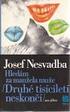 Hledám knihu, časopis návod na vyhledávání v online katalogu aleph.mzk.cz Elektronický katalog Vyhledávání Elektronický katalog MZK najdete na adrese aleph.mzk.cz. Objeví se přihlašovací okno. Pokud se
Hledám knihu, časopis návod na vyhledávání v online katalogu aleph.mzk.cz Elektronický katalog Vyhledávání Elektronický katalog MZK najdete na adrese aleph.mzk.cz. Objeví se přihlašovací okno. Pokud se
Knihovny a elektronické informační zdroje na Přírodovědecké fakultě UK. aneb. jak efektivně hledat užitečné vědecké informace.
 Knihovny a elektronické informační zdroje na Přírodovědecké fakultě UK aneb jak efektivně hledat užitečné vědecké informace Radka Lukášová K čemu je dobrá knihovna? Pomáhá: ušetřit peníze: - možno zapůjčit
Knihovny a elektronické informační zdroje na Přírodovědecké fakultě UK aneb jak efektivně hledat užitečné vědecké informace Radka Lukášová K čemu je dobrá knihovna? Pomáhá: ušetřit peníze: - možno zapůjčit
Pedagogická knihovna ZČU
 Pedagogická knihovna ZČU www.knihovna.zcu zcu.cz cz Úvodní shromáždění studentů 1. ročníku 16. a 17. září 2013 Vaše univerzita Vaše knihovna Váš svět Univerzitní knihovna ZČU Knihovna Bory - Univerzitní
Pedagogická knihovna ZČU www.knihovna.zcu zcu.cz cz Úvodní shromáždění studentů 1. ročníku 16. a 17. září 2013 Vaše univerzita Vaše knihovna Váš svět Univerzitní knihovna ZČU Knihovna Bory - Univerzitní
Informační vzdělávání PdF
 Informační vzdělávání PdF Knihovní katalogy Studijní text k lekci 23. 11. 2012 Knihovna Pedagogické fakulty MU a Centrum informačního vzdělávání FF MU Brno, listopad 2012 1 ELEKTRONICKÉ KNIHOVNÍ KATALOGY
Informační vzdělávání PdF Knihovní katalogy Studijní text k lekci 23. 11. 2012 Knihovna Pedagogické fakulty MU a Centrum informačního vzdělávání FF MU Brno, listopad 2012 1 ELEKTRONICKÉ KNIHOVNÍ KATALOGY
Návod pro práci se čtenářským kontem CKIS
 Návod pro práci se čtenářským kontem CKIS Do svého čtenářského konta se dostanete pomocí odkazu Přihlášení - UK (pokud jste student, doktorand nebo zaměstnanec UK) nebo pomocí odkazu Přihlášení - ostatní
Návod pro práci se čtenářským kontem CKIS Do svého čtenářského konta se dostanete pomocí odkazu Přihlášení - UK (pokud jste student, doktorand nebo zaměstnanec UK) nebo pomocí odkazu Přihlášení - ostatní
Návod pro tisk dokumentů na VŠPJ. Vysoká škola polytechnická Jihlava
 Návod pro tisk dokumentů na VŠPJ Vysoká škola polytechnická Jihlava autor: OIKT 2016 Obsah Tisk dokumentů na VŠPJ... 3 Tiskneme... 4 Tisk přes WiFi z Vašeho notebooku... 6 Správa tiskové fronty... 7 Mapa
Návod pro tisk dokumentů na VŠPJ Vysoká škola polytechnická Jihlava autor: OIKT 2016 Obsah Tisk dokumentů na VŠPJ... 3 Tiskneme... 4 Tisk přes WiFi z Vašeho notebooku... 6 Správa tiskové fronty... 7 Mapa
Tisk dokumentů na VŠPJ
 Tisk dokumentů na VŠPJ Tisk dokumentů na VŠPJ je zabezpečený. Úlohy, které si pošlete k tisku, se vytisknou teprve ve chvíli, kdy přiložíte svoji ISIC kartu ke kopírce. Úlohu si můžete vytisknout na kterékoli
Tisk dokumentů na VŠPJ Tisk dokumentů na VŠPJ je zabezpečený. Úlohy, které si pošlete k tisku, se vytisknou teprve ve chvíli, kdy přiložíte svoji ISIC kartu ke kopírce. Úlohu si můžete vytisknout na kterékoli
Zkušenosti s e-knihami Flexibooks. Vědecká knihovna Univerzity J. E. Purkyně v Ústí nad Labem Marcela Hladíková
 Zkušenosti s e-knihami Flexibooks Vědecká knihovna Univerzity J. E. Purkyně v Ústí nad Labem Marcela Hladíková Základní informace o knihovně Vznik v roce 2013 sloučením 5 fakultních knihoven (ocenění Knihovna
Zkušenosti s e-knihami Flexibooks Vědecká knihovna Univerzity J. E. Purkyně v Ústí nad Labem Marcela Hladíková Základní informace o knihovně Vznik v roce 2013 sloučením 5 fakultních knihoven (ocenění Knihovna
Seznam příloh. Obrázek č. 4 VIII. Obrázek č. 5...IX Obrázek č. 6...IX Obrázek č. 8.X. Obrázek č. 9 XI Obrázek č. 10..XI
 Seznam příloh Výpůjční řád Městské knihovny ve Svitavách...II Ceník placených služeb a sankční poplatky...v Obrazová příloha Multifunkční centrum Fabrika.VII Obrázek č. 1.VII Obrázek č. 2.VII Obrázek č.
Seznam příloh Výpůjční řád Městské knihovny ve Svitavách...II Ceník placených služeb a sankční poplatky...v Obrazová příloha Multifunkční centrum Fabrika.VII Obrázek č. 1.VII Obrázek č. 2.VII Obrázek č.
Jak pracovat se čtenářským kontem
 Jak pracovat se čtenářským kontem Návod pro práci se čtenářským kontem Do svého čtenářského konta se dostanete pomocí odkazu Přihlášení - UK (pokud jste student, doktorand nebo zaměstnanec UK) nebo pomocí
Jak pracovat se čtenářským kontem Návod pro práci se čtenářským kontem Do svého čtenářského konta se dostanete pomocí odkazu Přihlášení - UK (pokud jste student, doktorand nebo zaměstnanec UK) nebo pomocí
Novinky v e-zdrojích NLK. Adéla Jarolímková, NLK
 Novinky v e-zdrojích NLK Adéla Jarolímková, NLK E-knihy EBSCO ebook 3 tituly, trvalý nákup Přístup pro jednoho uživatele (současně) Možnost online prohlížení i off-line stažení do počítače, čtečky či jiného
Novinky v e-zdrojích NLK Adéla Jarolímková, NLK E-knihy EBSCO ebook 3 tituly, trvalý nákup Přístup pro jednoho uživatele (současně) Možnost online prohlížení i off-line stažení do počítače, čtečky či jiného
prostřednictvím online konta na http://aleph.svkpl.cz
 VÝPŮJČKA NOVIN PREZENČNÍ DO STUDOVEN prostřednictvím online konta na http://aleph.svkpl.cz Tímto způsobem ů nelze objednat noviny a časopisy y(j (jednotlivá čísla) ) za poslední dva běžné roky tyto dokumenty
VÝPŮJČKA NOVIN PREZENČNÍ DO STUDOVEN prostřednictvím online konta na http://aleph.svkpl.cz Tímto způsobem ů nelze objednat noviny a časopisy y(j (jednotlivá čísla) ) za poslední dva běžné roky tyto dokumenty
ISPOP 2019 MANUÁL PRO PRÁCI V REGISTRU ODBORNĚ ZPŮSOBILÝCH OSOB
 ISPOP 2019 MANUÁL PRO PRÁCI V REGISTRU ODBORNĚ ZPŮSOBILÝCH OSOB Odborně způsobilá osoba verze 1.0 1 z 19 Obsah 1. Seznam zkratek...3 2. Přehled změn manuálu...3 3. Úvod...4 4. Popis Registru OZO...5 4.1.
ISPOP 2019 MANUÁL PRO PRÁCI V REGISTRU ODBORNĚ ZPŮSOBILÝCH OSOB Odborně způsobilá osoba verze 1.0 1 z 19 Obsah 1. Seznam zkratek...3 2. Přehled změn manuálu...3 3. Úvod...4 4. Popis Registru OZO...5 4.1.
POSTUP VYTVOŘENÍ OBJEDNÁVKY
 POSTUP VYTVOŘENÍ OBJEDNÁVKY www.akreditovanekurzy.cz V dokumentu naleznete dvě verze postupu vytvoření objednávky. 1 2 V KOSTCE DETAILNÍ NÁVOD Pro znalé uživatele, kteří potřebují osvěžit paměť. Postup
POSTUP VYTVOŘENÍ OBJEDNÁVKY www.akreditovanekurzy.cz V dokumentu naleznete dvě verze postupu vytvoření objednávky. 1 2 V KOSTCE DETAILNÍ NÁVOD Pro znalé uživatele, kteří potřebují osvěžit paměť. Postup
POPTÁVKOVÝ A OBJEDNÁVKOVÝ ONLINE SYSTÉM USERGUIDE
 USERGUIDE Obsah Vaše výhody na první pohled... 3 Přihlášení... 3 Cenová nabídka... 4 Jak si poradit s chybou krok 1... 7 Jak si poradit s chybou krok 2... 10 Jak vygenerovat z nabídky novou objednávku...
USERGUIDE Obsah Vaše výhody na první pohled... 3 Přihlášení... 3 Cenová nabídka... 4 Jak si poradit s chybou krok 1... 7 Jak si poradit s chybou krok 2... 10 Jak vygenerovat z nabídky novou objednávku...
Seminář informačních dovedností
 Seminář informačních dovedností Seminář informačních dovedností Knihovna a její služby Studijní text k lekci 21. 9. 2016 Knihovna a její služby Studijní text k 1. hodině Obsah 1 O knihovně a její historii...
Seminář informačních dovedností Seminář informačních dovedností Knihovna a její služby Studijní text k lekci 21. 9. 2016 Knihovna a její služby Studijní text k 1. hodině Obsah 1 O knihovně a její historii...
PROVOZNÍ ŘÁD ÚSTŘEDNÍ KNIHOVNY PEDAGOGICKÉ FAKULTY MASARYKOVY UNIVERZITY
 Masarykova univerzita Č. j.: MU-IS/6448/5015/194994/PdF-1 Pedagogická fakulta PROVOZNÍ ŘÁD ÚSTŘEDNÍ KNIHOVNY PEDAGOGICKÉ FAKULTY MASARYKOVY UNIVERZITY (ve znění účinném od 1. 2. 2015) Článek 1 Všeobecná
Masarykova univerzita Č. j.: MU-IS/6448/5015/194994/PdF-1 Pedagogická fakulta PROVOZNÍ ŘÁD ÚSTŘEDNÍ KNIHOVNY PEDAGOGICKÉ FAKULTY MASARYKOVY UNIVERZITY (ve znění účinném od 1. 2. 2015) Článek 1 Všeobecná
Informační centrum a městská knihovna Horní Benešov. Knihovní řád. Čl. 1 Úvodní ustanovení
 Informační centrum a městská knihovna Horní Benešov Knihovní řád Čl. 1 Úvodní ustanovení 1. Posláním knihovny je zabezpečovat všem občanům a institucím veřejné knihovnické a informační služby, organizování
Informační centrum a městská knihovna Horní Benešov Knihovní řád Čl. 1 Úvodní ustanovení 1. Posláním knihovny je zabezpečovat všem občanům a institucím veřejné knihovnické a informační služby, organizování
Provozní řád specializovaných studoven
 Věc: Působnost pro: Účinnost od: Číslo jednací: Vypracovala a předkládá: Schválil: UNIVERZITA PARDUBICE Dodatek č. 1 ke Směrnici č. 17/2006 Knihovní řád Univerzity Pardubice všechny útvary univerzity a
Věc: Působnost pro: Účinnost od: Číslo jednací: Vypracovala a předkládá: Schválil: UNIVERZITA PARDUBICE Dodatek č. 1 ke Směrnici č. 17/2006 Knihovní řád Univerzity Pardubice všechny útvary univerzity a
prostřednictvím online konta na http://aleph.svkpl.cz
 VÝPŮJČKA KNIHY PREZENČNÍ DO STUDOVEN prostřednictvím online konta na http://aleph.svkpl.cz Online katalog na http://aleph.svkpl.cz obsahuje záznamy dokumentů vydaných po roce 1990 Starší dokumenty jsou
VÝPŮJČKA KNIHY PREZENČNÍ DO STUDOVEN prostřednictvím online konta na http://aleph.svkpl.cz Online katalog na http://aleph.svkpl.cz obsahuje záznamy dokumentů vydaných po roce 1990 Starší dokumenty jsou
CO POTŘEBUJETE ZNÁT PŘI PRÁCI S KATALOGEM
 CO POTŘEBUJETE ZNÁT PŘI PRÁCI S KATALOGEM VYHLEDÁVÁNÍ KNIHOVNÍCH JEDNOTEK Vyhledávání podle různých kritérií Vyhledávání podle různých kritérií například : - do pole Slova z názvu : zadáte slovo nebo slovní
CO POTŘEBUJETE ZNÁT PŘI PRÁCI S KATALOGEM VYHLEDÁVÁNÍ KNIHOVNÍCH JEDNOTEK Vyhledávání podle různých kritérií Vyhledávání podle různých kritérií například : - do pole Slova z názvu : zadáte slovo nebo slovní
Návod k používání eshopu Iveco
 Návod k používání eshopu Iveco Rozložení hlavní stránky Hlavní strana eshopu se skládá ze čtyř základních sekcí: 1) Hlavní menu 2) Přehled právě probíhajících akcí 3) Ukázka akčního zboží 4) Uživatelská
Návod k používání eshopu Iveco Rozložení hlavní stránky Hlavní strana eshopu se skládá ze čtyř základních sekcí: 1) Hlavní menu 2) Přehled právě probíhajících akcí 3) Ukázka akčního zboží 4) Uživatelská
http://sit.pedf.cuni.cz
 Středisko informačních technologií (SIT) http://sit.pedf.cuni.cz Tato prezentace ke stažení E-mail: helpdesk@pedf.cuni.cz Kancelář: 018 Tel.: 221 900 209 Co se dozvím na této prezentaci 1. Informace o
Středisko informačních technologií (SIT) http://sit.pedf.cuni.cz Tato prezentace ke stažení E-mail: helpdesk@pedf.cuni.cz Kancelář: 018 Tel.: 221 900 209 Co se dozvím na této prezentaci 1. Informace o
V případě dotazů či problémů se neváhejte obrátit na Knihovnický institut:
 Úvodní vítací text V České republice funguje velké množství veřejných knihoven. Říká se, že máme nejhustší síť knihoven na světě. Knihovnu najdete snad v každé vesnici, městě či čtvrti. Veřejné knihovny
Úvodní vítací text V České republice funguje velké množství veřejných knihoven. Říká se, že máme nejhustší síť knihoven na světě. Knihovnu najdete snad v každé vesnici, městě či čtvrti. Veřejné knihovny
 Středisko informačních technologií (SIT) http://sit.pedf.cuni.cz Tato prezentace je zde ke stažení E-mail: helpdesk@pedf.cuni.cz Kanceláře: 24, 132, 128 Tel.: 221 900 209 601 395 090 Co se dozvím na této
Středisko informačních technologií (SIT) http://sit.pedf.cuni.cz Tato prezentace je zde ke stažení E-mail: helpdesk@pedf.cuni.cz Kanceláře: 24, 132, 128 Tel.: 221 900 209 601 395 090 Co se dozvím na této
Profesis on-line 20.1.2015. Obrázky v prezentaci byly upraveny pro potřeby prezentace.
 Profesis on-line 20.1.2015 Obrázky v prezentaci byly upraveny pro potřeby prezentace. Adresa systému: www.profesis.cz Údaje nutné pro přihlášení: - přihlašovací jméno: sedmimístné číslo autorizace (včetně
Profesis on-line 20.1.2015 Obrázky v prezentaci byly upraveny pro potřeby prezentace. Adresa systému: www.profesis.cz Údaje nutné pro přihlášení: - přihlašovací jméno: sedmimístné číslo autorizace (včetně
Knihovnu Jiřího Mahena Moravskou zemskou knihovnu
 Knihovnu Jiřího Mahena Moravskou zemskou knihovnu největší veřejná městská knihovna na Moravě, druhá největší v ČR Zřizuje ji od roku 1921 Statutární město Brno Knihovní fond dosahuje 800 tisíc knihovních
Knihovnu Jiřího Mahena Moravskou zemskou knihovnu největší veřejná městská knihovna na Moravě, druhá největší v ČR Zřizuje ji od roku 1921 Statutární město Brno Knihovní fond dosahuje 800 tisíc knihovních
návod pro OSOBNÍ AUTOSHIP SDRUŽENÝ AUTOSHIP
 návod pro OSOBNÍ AUTOSHIP SDRUŽENÝ AUTOSHIP NASTAVENÍ OSOBNÍHO AUTOSHIPU 1. Přihlaste se do svého účtu na eshop.ramissio.com 2. V menu v horní části obrazovky klikněte na autoship a poté na zlaté tlačítko
návod pro OSOBNÍ AUTOSHIP SDRUŽENÝ AUTOSHIP NASTAVENÍ OSOBNÍHO AUTOSHIPU 1. Přihlaste se do svého účtu na eshop.ramissio.com 2. V menu v horní části obrazovky klikněte na autoship a poté na zlaté tlačítko
T CLOUD MANUÁL ZÁKLADNÍHO POUŽÍVÁNÍ. PŘIHLÁŠENÍ K ÚČTU Přihlaste se z nabídky Přihlášení k účtu:
 T CLOUD MANUÁL ZÁKLADNÍHO POUŽÍVÁNÍ 1 PŘIHLÁŠENÍ K ÚČTU Přihlaste se z nabídky Přihlášení k účtu: 1 2 REGISTRACE ÚČTU Pokud jste již stávajícím zákazníkem T-Mobile, můžete využívat spousty výhod! Stačí
T CLOUD MANUÁL ZÁKLADNÍHO POUŽÍVÁNÍ 1 PŘIHLÁŠENÍ K ÚČTU Přihlaste se z nabídky Přihlášení k účtu: 1 2 REGISTRACE ÚČTU Pokud jste již stávajícím zákazníkem T-Mobile, můžete využívat spousty výhod! Stačí
Knihovní a výpůjční řád Ústřední knihovny Vysoké školy báňské Technické univerzity Ostrava
 Účinnost dokumentu od: 5. 5. 2016 Knihovní a výpůjční řád Ústřední knihovny Vysoké školy báňské Technické univerzity Ostrava Řízená kopie č.: Razítko: Není-li výtisk tohoto dokumentu na první straně opatřen
Účinnost dokumentu od: 5. 5. 2016 Knihovní a výpůjční řád Ústřední knihovny Vysoké školy báňské Technické univerzity Ostrava Řízená kopie č.: Razítko: Není-li výtisk tohoto dokumentu na první straně opatřen
JEDNODUCHÝ PRŮVODCE STRÁNKAMI www.dedra.cz
 JEDNODUCHÝ PRŮVODCE STRÁNKAMI www.dedra.cz Pomocí tohoto jednoduchého průvodce se budete lépe orientovat na našich internetových stánkách a bez problémů využívat výhod nového automatického objednávkového
JEDNODUCHÝ PRŮVODCE STRÁNKAMI www.dedra.cz Pomocí tohoto jednoduchého průvodce se budete lépe orientovat na našich internetových stánkách a bez problémů využívat výhod nového automatického objednávkového
Návod k nastavení uvolnění tisku
 Návod k nastavení uvolnění tisku OBSAH O TOMTO NÁVODU.................................................................................... 2 FUNKCE UVOLNĚNÍ TISKU.............................................................................
Návod k nastavení uvolnění tisku OBSAH O TOMTO NÁVODU.................................................................................... 2 FUNKCE UVOLNĚNÍ TISKU.............................................................................
KNIHOVNÍ ŘÁD KNIHOVNY FA VUT V BRNĚ
 KNIHOVNÍ ŘÁD KNIHOVNY FA VUT V BRNĚ Článek 1 Základní ustanovení 1) Knihovna FA VUT v Brně poskytuje základní informační a knihovní služby zdarma. 2) Poplatky jsou vybírány za registraci, upomínky a reprografické
KNIHOVNÍ ŘÁD KNIHOVNY FA VUT V BRNĚ Článek 1 Základní ustanovení 1) Knihovna FA VUT v Brně poskytuje základní informační a knihovní služby zdarma. 2) Poplatky jsou vybírány za registraci, upomínky a reprografické
ISPOP 2019 MANUÁL PRO PRÁCI V REGISTRU ODBORNĚ ZPŮSOBILÝCH OSOB
 ISPOP 2019 MANUÁL PRO PRÁCI V REGISTRU ODBORNĚ ZPŮSOBILÝCH OSOB Správce výrobce verze 1.0 1 z 24 Obsah 1. Seznam zkratek... 3 2. Přehled změn manuálu... 3 3. Úvod... 4 4. Popis Registru OZO... 5 4.1. Uživatelské
ISPOP 2019 MANUÁL PRO PRÁCI V REGISTRU ODBORNĚ ZPŮSOBILÝCH OSOB Správce výrobce verze 1.0 1 z 24 Obsah 1. Seznam zkratek... 3 2. Přehled změn manuálu... 3 3. Úvod... 4 4. Popis Registru OZO... 5 4.1. Uživatelské
KDE A JAK HLEDAT KONKRÉTNÍ DOKUMENT
 KDE A JAK HLEDAT KONKRÉTNÍ DOKUMENT KDE HLEDAT KNIHU Informace o knihách, které je možné najít a půjčit si v knihovnách, můžete hledat v katalozích knihoven, v souborných katalozích, v České národní bibliografii
KDE A JAK HLEDAT KONKRÉTNÍ DOKUMENT KDE HLEDAT KNIHU Informace o knihách, které je možné najít a půjčit si v knihovnách, můžete hledat v katalozích knihoven, v souborných katalozích, v České národní bibliografii
Příručka pro uživatele ČSOB InternetBanking 24 a ČSOB BusinessBanking 24 Online s čipovou kartou
 Příručka pro uživatele ČSOB InternetBanking 24 a ČSOB BusinessBanking 24 Online s čipovou kartou Člen skupiny KBC Obsah 1 Úvod podmínky pro úspěšné přihlášení do služby... 3 2 Instalace SecureStore...
Příručka pro uživatele ČSOB InternetBanking 24 a ČSOB BusinessBanking 24 Online s čipovou kartou Člen skupiny KBC Obsah 1 Úvod podmínky pro úspěšné přihlášení do služby... 3 2 Instalace SecureStore...
Uživatelský manuál. pro obsluhu online katalogu na objednávku kazet, tonerů a provozního materiálu
 Uživatelský manuál pro obsluhu online katalogu na objednávku kazet, tonerů a provozního materiálu Obsah 1. Úvod... 4 2. Přihlášení do online katalogu... 5 3. Úvodní strana... 6 3.1. Informační část...
Uživatelský manuál pro obsluhu online katalogu na objednávku kazet, tonerů a provozního materiálu Obsah 1. Úvod... 4 2. Přihlášení do online katalogu... 5 3. Úvodní strana... 6 3.1. Informační část...
Uživatelská příručka pro administraci nabídek práce. na personálním webu Atraktivni-prace.cz. Verze 8.01/2013. Autor: Petr Kliment
 Uživatelská příručka pro administraci nabídek práce na personálním webu Atraktivni-prace.cz Verze 8.01/2013 Autor: Petr Kliment Obsah: 1. Úvod 2. Registrace uživatelského účtu 3. Přihlášení na uživatelský
Uživatelská příručka pro administraci nabídek práce na personálním webu Atraktivni-prace.cz Verze 8.01/2013 Autor: Petr Kliment Obsah: 1. Úvod 2. Registrace uživatelského účtu 3. Přihlášení na uživatelský
E-BILLING UŽIVATELSKÝ MANUÁL. Platí od 08.2012. www.dhlfreight.cz 840 111 308
 E-BILLING UŽIVATELSKÝ MANUÁL Platí od 08.2012 www.dhlfreight.cz 840 111 308 Obsah 1. E-BILLING 1.1 Úvod... 3 2. Registrační proces 2.1 Registrace do DHL E-BILLING... 4 2.2 Postup registrace do DHL E-BILLING...
E-BILLING UŽIVATELSKÝ MANUÁL Platí od 08.2012 www.dhlfreight.cz 840 111 308 Obsah 1. E-BILLING 1.1 Úvod... 3 2. Registrační proces 2.1 Registrace do DHL E-BILLING... 4 2.2 Postup registrace do DHL E-BILLING...
Zkrácený přehled úvodu do studia. pro bakalářské a magisterské obory
 Zkrácený přehled úvodu do studia pro bakalářské a magisterské obory Univerzitní informační systém (UIS) Univerzitní informační systém (UIS) http://is.czu.cz Získání přístupových údajů Přihlašovací údaje
Zkrácený přehled úvodu do studia pro bakalářské a magisterské obory Univerzitní informační systém (UIS) Univerzitní informační systém (UIS) http://is.czu.cz Získání přístupových údajů Přihlašovací údaje
Manuál PVU dodavatel
 Manuál PVU dodavatel Platnost pro elektronický nástroj X-EN verze 4 a novější 1 Registrace... 2 2 Přihlášení a odhlášení... 2 3 Správa profilu... 2 3.1 Vytvoření uživatelského účtu... 3 3.2 Ověření identity
Manuál PVU dodavatel Platnost pro elektronický nástroj X-EN verze 4 a novější 1 Registrace... 2 2 Přihlášení a odhlášení... 2 3 Správa profilu... 2 3.1 Vytvoření uživatelského účtu... 3 3.2 Ověření identity
INFORMAČNÍ SYSTÉMY FAPPZ
 INFORMAČNÍ SYSTÉMY FAPPZ (pro kombinované studium) Prezentuje: Ing. Tomáš Rejdal Garant předmětu: Ing. Vlastimil Mikšík, Ph.D. http://prijimacky.czu.cz noví studenti se zde přihlásí číslem přihlášky a
INFORMAČNÍ SYSTÉMY FAPPZ (pro kombinované studium) Prezentuje: Ing. Tomáš Rejdal Garant předmětu: Ing. Vlastimil Mikšík, Ph.D. http://prijimacky.czu.cz noví studenti se zde přihlásí číslem přihlášky a
Knihovna Filozofické fakulty Univerzity Karlovy v Praze
 Knihovna Filozofické Univerzity Karlovy v Praze Výpůjční řád Ve smyslu Zákona o knihovnách a podmínkách provozování veřejných knihovnických a informačních služeb č. 257/2001 Sb. (knihovní zákon), v návaznosti
Knihovna Filozofické Univerzity Karlovy v Praze Výpůjční řád Ve smyslu Zákona o knihovnách a podmínkách provozování veřejných knihovnických a informačních služeb č. 257/2001 Sb. (knihovní zákon), v návaznosti
Manuál PVU dodavatel Platnost pro elektronický nástroj X-EN verze 3 a novější
 Manuál PVU dodavatel Platnost pro elektronický nástroj X-EN verze 3 a novější Obsah Registrace... 2 Přihlášení a odhlášení... 2 Správa profilu... 2 Domovská stránka... 3 Hledání zakázek... 4 Výsledky hledání...
Manuál PVU dodavatel Platnost pro elektronický nástroj X-EN verze 3 a novější Obsah Registrace... 2 Přihlášení a odhlášení... 2 Správa profilu... 2 Domovská stránka... 3 Hledání zakázek... 4 Výsledky hledání...
OFF-LINE PRÁCE SE ZDROJI aneb Jak na elektronické výpůjčky
 Knihovna univerzitního kampusu OFF-LINE PRÁCE SE ZDROJI aneb Jak na elektronické výpůjčky Mgr. Ludmila Plisková Knihovna univerzitního kampusu ČTENÍ OFFLINE PDF (stáhnutí/ uložení) DOWNLOAD KNIHY (trvalý)
Knihovna univerzitního kampusu OFF-LINE PRÁCE SE ZDROJI aneb Jak na elektronické výpůjčky Mgr. Ludmila Plisková Knihovna univerzitního kampusu ČTENÍ OFFLINE PDF (stáhnutí/ uložení) DOWNLOAD KNIHY (trvalý)
První seznámení s mobilní aplikací PATRIOT GPS
 První seznámení s mobilní aplikací PATRIOT GPS 1 Obsah 1 Získání aplikace... 3 2 První spuštění... 3 2.1 Založení uživatelského účtu... 3 2.2 Založení vozidla... 4 3 Ovládání vozidla... 5 3.1 Menu vozidla...
První seznámení s mobilní aplikací PATRIOT GPS 1 Obsah 1 Získání aplikace... 3 2 První spuštění... 3 2.1 Založení uživatelského účtu... 3 2.2 Založení vozidla... 4 3 Ovládání vozidla... 5 3.1 Menu vozidla...
Objednávkový portál DODÁVKY PROVOZNÍHO MATERIÁLU DO TISKÁREN.
 Objednávkový portál DODÁVKY PROVOZNÍHO MATERIÁLU DO TISKÁREN http://lcr.csystem.cz/ 1 1. Přihlášení do objednávkového portálu Po přihlášení se objeví úvodní stránka. Vpravo nahoře je uvedeno Jméno a příjmení
Objednávkový portál DODÁVKY PROVOZNÍHO MATERIÁLU DO TISKÁREN http://lcr.csystem.cz/ 1 1. Přihlášení do objednávkového portálu Po přihlášení se objeví úvodní stránka. Vpravo nahoře je uvedeno Jméno a příjmení
1.1. Základní informace o aplikacích pro pacienta
 Registrace a aktivace uživatelského profilu k přístupu do aplikace systému erecept pro pacienta, přihlášení do aplikace systému erecept pro pacienta na základě registrovaného profilu v NIA nebo elektronického
Registrace a aktivace uživatelského profilu k přístupu do aplikace systému erecept pro pacienta, přihlášení do aplikace systému erecept pro pacienta na základě registrovaného profilu v NIA nebo elektronického
Knihovny a elektronické informační zdroje na Přírodovědecké fakultě UK. aneb. jak efektivně hledat užitečné vědecké informace.
 Knihovny a elektronické informační zdroje na Přírodovědecké fakultě UK aneb jak efektivně hledat užitečné vědecké informace Radka Lukášová K čemu je dobrá knihovna? Pomáhá: ušetřit peníze: - možno zapůjčit
Knihovny a elektronické informační zdroje na Přírodovědecké fakultě UK aneb jak efektivně hledat užitečné vědecké informace Radka Lukášová K čemu je dobrá knihovna? Pomáhá: ušetřit peníze: - možno zapůjčit
PROVOZNÍ ŘÁD ÚSTŘEDNÍ KNIHOVNY PEDAGOGICKÉ FAKULTY MASARYKOVY UNIVERZITY
 Masarykova univerzita Č.j.: MU-IS/88286/2015/278762/PdF-1 Pedagogická fakulta PROVOZNÍ ŘÁD ÚSTŘEDNÍ KNIHOVNY PEDAGOGICKÉ FAKULTY MASARYKOVY UNIVERZITY (ve znění účinném od 15. 9. 2015) Článek 1 Všeobecná
Masarykova univerzita Č.j.: MU-IS/88286/2015/278762/PdF-1 Pedagogická fakulta PROVOZNÍ ŘÁD ÚSTŘEDNÍ KNIHOVNY PEDAGOGICKÉ FAKULTY MASARYKOVY UNIVERZITY (ve znění účinném od 15. 9. 2015) Článek 1 Všeobecná
Evidence přítomnosti dětí a pečovatelek. Uživatelský manuál
 Evidence přítomnosti dětí a pečovatelek Uživatelský manuál Obsah První spuštění, přihlašování... 3 První spuštění... 3 Přihlášení... 5 Agenda Osoby... 6 Vytvoření nové osoby... 6 Tabletová aplikace...
Evidence přítomnosti dětí a pečovatelek Uživatelský manuál Obsah První spuštění, přihlašování... 3 První spuštění... 3 Přihlášení... 5 Agenda Osoby... 6 Vytvoření nové osoby... 6 Tabletová aplikace...
Provozní řád Knihovny FIT VUT v Brně
 Provozní řád Knihovny FIT VUT v Brně ČÁST PRVNÍ ZÁKLADNÍ USTANOVENÍ Článek 1 (1) Knihovna Fakulty informačních technologií VUT (dále jen Knihovna FIT) je součástí VUT podle 22 odst. 1 písm. c) zákona č.
Provozní řád Knihovny FIT VUT v Brně ČÁST PRVNÍ ZÁKLADNÍ USTANOVENÍ Článek 1 (1) Knihovna Fakulty informačních technologií VUT (dále jen Knihovna FIT) je součástí VUT podle 22 odst. 1 písm. c) zákona č.
Postup pro přihlášení k EET
 Postup pro přihlášení k EET Krok 1. autentizační údaje Žádost o autentizační údaje neboli přihlašovací jméno a heslo. Přihlásit se o ně můžete na daňovém portálu MF http://adisspr.mfcr.cz/adistc/adis/idpr_pub/eet/eet_sluzby.faces,
Postup pro přihlášení k EET Krok 1. autentizační údaje Žádost o autentizační údaje neboli přihlašovací jméno a heslo. Přihlásit se o ně můžete na daňovém portálu MF http://adisspr.mfcr.cz/adistc/adis/idpr_pub/eet/eet_sluzby.faces,
INFORMAČNÍ SYSTÉMY FAPPZ
 INFORMAČNÍ SYSTÉMY FAPPZ (pro prezenční studium) Prezentuje: Ing. Tomáš Rejdal Garant předmětu: Ing. Vlastimil Mikšík, Ph.D. Problémy řeší HELPDESK Oddělení Helpdesk Přízemí budovy rektorátu, kancelář
INFORMAČNÍ SYSTÉMY FAPPZ (pro prezenční studium) Prezentuje: Ing. Tomáš Rejdal Garant předmětu: Ing. Vlastimil Mikšík, Ph.D. Problémy řeší HELPDESK Oddělení Helpdesk Přízemí budovy rektorátu, kancelář
Manuál PVU dodavatel Platnost pro elektronický nástroj X-EN verze 3 a novější
 Manuál PVU dodavatel Platnost pro elektronický nástroj X-EN verze 3 a novější Obsah 1 Registrace... 2 2 Přihlášení a odhlášení... 2 3 Správa profilu... 2 3.1 Vytvoření uživatelského účtu... 3 4 Domovská
Manuál PVU dodavatel Platnost pro elektronický nástroj X-EN verze 3 a novější Obsah 1 Registrace... 2 2 Přihlášení a odhlášení... 2 3 Správa profilu... 2 3.1 Vytvoření uživatelského účtu... 3 4 Domovská
Univerzitní informační systém (UIS)
 Univerzitní informační systém (UIS) http://is.czu.cz Získání přístupových údajů Přihlašovací údaje do UIS (login a heslo) máte zobrazené ve své elektronické přihlášce (https://is.czu.cz/prihlaska/) po
Univerzitní informační systém (UIS) http://is.czu.cz Získání přístupových údajů Přihlašovací údaje do UIS (login a heslo) máte zobrazené ve své elektronické přihlášce (https://is.czu.cz/prihlaska/) po
Knihovní řád Knihovny Sociologického ústavu AV ČR, v.v.i.
 Knihovní řád Knihovny Sociologického ústavu AV ČR, v.v.i. Obsah I. Základní ustanovení Čl. 1 Právní zakotvení Čl. 2 Poslání a činnost knihovny Čl. 3 Veřejné knihovnické a informační služby II. Čl. 4 Čl.
Knihovní řád Knihovny Sociologického ústavu AV ČR, v.v.i. Obsah I. Základní ustanovení Čl. 1 Právní zakotvení Čl. 2 Poslání a činnost knihovny Čl. 3 Veřejné knihovnické a informační služby II. Čl. 4 Čl.
Knihovní řád Knihovny Václava Štecha a Infocentra Pod Velvarskou branou, Slaný
 MĚSTO SLANÝ Knihovna Václava Štecha a Infocentrum Pod Velvarskou branou Velvarská 136/1 Slaný 274 01 organizační složka Knihovní řád Knihovny Václava Štecha a Infocentra Pod Velvarskou branou, Slaný 1.
MĚSTO SLANÝ Knihovna Václava Štecha a Infocentrum Pod Velvarskou branou Velvarská 136/1 Slaný 274 01 organizační složka Knihovní řád Knihovny Václava Štecha a Infocentra Pod Velvarskou branou, Slaný 1.
INFORMAČNÍ SYSTÉMY FAPPZ
 INFORMAČNÍ SYSTÉMY FAPPZ (pro kombinované studium) Prezentuje: Ing. Tomáš Rejdal Garant předmětu: Ing. Vlastimil Mikšík, Ph.D. http://is.czu.cz/prihlaska noví studenti se zde přihlásí číslem přihlášky
INFORMAČNÍ SYSTÉMY FAPPZ (pro kombinované studium) Prezentuje: Ing. Tomáš Rejdal Garant předmětu: Ing. Vlastimil Mikšík, Ph.D. http://is.czu.cz/prihlaska noví studenti se zde přihlásí číslem přihlášky
Návod na nastavení připojení k drátové síti na kolejích Jana Opletala pro operační systém MS Windows 10
 Návod na nastavení připojení k drátové síti na kolejích Jana Opletala pro operační systém MS Windows 10 1 Úvodem Přístup k internetu prostřednictvím drátového připojení na pokojích kolejí Jana Opletala
Návod na nastavení připojení k drátové síti na kolejích Jana Opletala pro operační systém MS Windows 10 1 Úvodem Přístup k internetu prostřednictvím drátového připojení na pokojích kolejí Jana Opletala
Rámcový návod pro školitele. doktorských studijních programů
 Rámcový návod pro školitele doktorských studijních programů Univerzitní informační systém (UIS) Obsah Schvalování individuálního studijního plánu (ISP)-----------------------------------------------------
Rámcový návod pro školitele doktorských studijních programů Univerzitní informační systém (UIS) Obsah Schvalování individuálního studijního plánu (ISP)-----------------------------------------------------
Uživatelská příručka k systému Jídelna inet
 Uživatelská příručka k systému Jídelna inet Internetová část Microdata s.r.o. Verze 2.5 Srpen 2010 Přihlášení do systému... 3 Prohlížení jídelníčku... 4 Objednávání jídel... 4 Přehled Objednávek... 6 Změna
Uživatelská příručka k systému Jídelna inet Internetová část Microdata s.r.o. Verze 2.5 Srpen 2010 Přihlášení do systému... 3 Prohlížení jídelníčku... 4 Objednávání jídel... 4 Přehled Objednávek... 6 Změna
Přihlášení do prohlížecí části Mefanetu
 Přihlášení do prohlížecí části Mefanetu. Napište adresu http://mefanet motol.cuni.cz Klepněte v nabídce vlevo na Přihlásit se.. Klepněte na volbu Přihlášení uživatelů sítě Mefanet a české akademické kd
Přihlášení do prohlížecí části Mefanetu. Napište adresu http://mefanet motol.cuni.cz Klepněte v nabídce vlevo na Přihlásit se.. Klepněte na volbu Přihlášení uživatelů sítě Mefanet a české akademické kd
Co je to E-Business Centrum
 Co je to E-Business Centrum Jedná se o internetovou aplikaci, která je určena k oboustranné výměně informací mezi informačním systémem firmy Bartech, s.r.o. a zákazníkem. Přínosem jsou informace o novinkách,
Co je to E-Business Centrum Jedná se o internetovou aplikaci, která je určena k oboustranné výměně informací mezi informačním systémem firmy Bartech, s.r.o. a zákazníkem. Přínosem jsou informace o novinkách,
Lyoness tajemství nakupovat
 Možnosti nakupování Lyoness tajemství nakupovat 1. Uplatnění CashBack karty 2. Přímá platba (Potvrzení o platbě) 3. Originální poukázky 4. Online poukázka 5. Převod elektrické energie a plynu 1. Uplatnění
Možnosti nakupování Lyoness tajemství nakupovat 1. Uplatnění CashBack karty 2. Přímá platba (Potvrzení o platbě) 3. Originální poukázky 4. Online poukázka 5. Převod elektrické energie a plynu 1. Uplatnění
Návod pro připojení do bezdrátové sítě eduroam pro MS Windows 8
 Návod pro připojení do bezdrátové sítě eduroam pro MS Windows 8 1. Úvod nezbytné kroky než se připojíte 2. Jak si vytvořit heslo 3. Nastavení WiFi připojení pro Windows 8 1. Úvod: Připojení počítače do
Návod pro připojení do bezdrátové sítě eduroam pro MS Windows 8 1. Úvod nezbytné kroky než se připojíte 2. Jak si vytvořit heslo 3. Nastavení WiFi připojení pro Windows 8 1. Úvod: Připojení počítače do
SERVICE ON LINE MANUÁL
 SERVICE ON LINE MANUÁL 1 Obsah 1. Přihlášení... 3 1.1 Úvodní stránka... 3 2. Zaměstnanci... 4 2.1 Hledat zaměstnance... 4 2.2 Založit uživatele... 9 2.3 Založte skříňku/oddělení... 11 2.4 Přehled objednávek...
SERVICE ON LINE MANUÁL 1 Obsah 1. Přihlášení... 3 1.1 Úvodní stránka... 3 2. Zaměstnanci... 4 2.1 Hledat zaměstnance... 4 2.2 Založit uživatele... 9 2.3 Založte skříňku/oddělení... 11 2.4 Přehled objednávek...
Základní úkony učitele v IS
 Základní úkony učitele v IS 1. Přihlášení 2. Titulní strana IS 3. Záznamník učitele orientace 4. Poslat dopis seminární skupině 5. Vystavit studijní materiál 6. Zaznačit průběžné hodnocení - body nebo
Základní úkony učitele v IS 1. Přihlášení 2. Titulní strana IS 3. Záznamník učitele orientace 4. Poslat dopis seminární skupině 5. Vystavit studijní materiál 6. Zaznačit průběžné hodnocení - body nebo
Uživatelská příručka v0.99
 PneuIS Uživatelská příručka v0.99 Obsah 1 Popis aplikace.3 2 Zákaznická část... 4 2.1 Registrace nového zákazníka.. 4 2.2 Objednávka zboží 4 2.2.1 Výběr zboží. 4 2.2.2 Vložení do košíku... 5 2.2.3 Objednání
PneuIS Uživatelská příručka v0.99 Obsah 1 Popis aplikace.3 2 Zákaznická část... 4 2.1 Registrace nového zákazníka.. 4 2.2 Objednávka zboží 4 2.2.1 Výběr zboží. 4 2.2.2 Vložení do košíku... 5 2.2.3 Objednání
CGMesky. Rozšiřující služba
 CGMesky Rozšiřující služba Návod Dokumentace Poslední aktualizace: 15.7.2015 CGMesky Služba CGMesky umožňuje odesílat textové SMS zprávy přímo z prostředí Vašeho programu. Rychle a efektivně můžete informovat
CGMesky Rozšiřující služba Návod Dokumentace Poslední aktualizace: 15.7.2015 CGMesky Služba CGMesky umožňuje odesílat textové SMS zprávy přímo z prostředí Vašeho programu. Rychle a efektivně můžete informovat
KNIHOVNÍ ŘÁD MĚSTSKÉ KNIHOVNY v ČESKÉ SKALICI - vnitřní předpis MěÚ poř. Čís. 13/2007
 Město Česká Skalice, třída T.G. Masaryka 80, Česká Skalice, IČ:00272591 KNIHOVNÍ ŘÁD MĚSTSKÉ KNIHOVNY v ČESKÉ SKALICI - vnitřní předpis MěÚ poř. Čís. 13/2007 V souladu s rozhodnutím rady města Česká Skalice
Město Česká Skalice, třída T.G. Masaryka 80, Česká Skalice, IČ:00272591 KNIHOVNÍ ŘÁD MĚSTSKÉ KNIHOVNY v ČESKÉ SKALICI - vnitřní předpis MěÚ poř. Čís. 13/2007 V souladu s rozhodnutím rady města Česká Skalice
Návod na instalaci HW certifikátu aplikace PARTNER24
 Návod na instalaci HW certifikátu aplikace PARTNER24 Verze: 2.13 (19. 8. 2015) Vlastník: CEN7350_03 Jméno souboru: P24_manual_certifikat_hw Obsah Návod na instalaci HW certifikátu aplikace PARTNER24...
Návod na instalaci HW certifikátu aplikace PARTNER24 Verze: 2.13 (19. 8. 2015) Vlastník: CEN7350_03 Jméno souboru: P24_manual_certifikat_hw Obsah Návod na instalaci HW certifikátu aplikace PARTNER24...
KNIHOVNÍ A VÝPUJČNÍ ŘÁD
 KNIHOVNÍ A VÝPUJČNÍ ŘÁD Knihovny VÚPSV, v. v. i. 1. Základní ustanovení 1.1. Knihovna Výzkumného ústavu práce a sociálních věcí, v. v. i. (dále VÚPSV) je součástí oddělení knihovnicko-informačních služeb.
KNIHOVNÍ A VÝPUJČNÍ ŘÁD Knihovny VÚPSV, v. v. i. 1. Základní ustanovení 1.1. Knihovna Výzkumného ústavu práce a sociálních věcí, v. v. i. (dále VÚPSV) je součástí oddělení knihovnicko-informačních služeb.
Registrace a aktivace uživatelského profilu k přístupu do systému erecept pro pacienta
 Registrace a aktivace uživatelského profilu k přístupu do systému erecept pro pacienta 1. Obecné 1.1. Základní informace o aplikacích pro pacienta Pro pacienty je zpřístupněná webová a mobilní aplikace.
Registrace a aktivace uživatelského profilu k přístupu do systému erecept pro pacienta 1. Obecné 1.1. Základní informace o aplikacích pro pacienta Pro pacienty je zpřístupněná webová a mobilní aplikace.
Knihovní řád Obecní knihovny v Blížkovice
 Knihovní řád Obecní knihovny v Blížkovice 1. Obecní knihovna v Blížkovicích (dále jen knihovna) je veřejnou univerzální knihovnou, zajišťující všeobecnou a demokratickou dostupnost informací všem občanům
Knihovní řád Obecní knihovny v Blížkovice 1. Obecní knihovna v Blížkovicích (dále jen knihovna) je veřejnou univerzální knihovnou, zajišťující všeobecnou a demokratickou dostupnost informací všem občanům
Návod na půjčování e-knih
 Návod na půjčování e-knih Knihy půjčené zdarma prostřednictvím knihovny nelze číst na libovolné čtečce ani v počítači, POUZE na čtečkách ereadingu a v aplikaci pro chytré telefony a tablety se systémem
Návod na půjčování e-knih Knihy půjčené zdarma prostřednictvím knihovny nelze číst na libovolné čtečce ani v počítači, POUZE na čtečkách ereadingu a v aplikaci pro chytré telefony a tablety se systémem
ŠKODA CONNECT REGISTRACE & AKTIVACE
 ŠKODA CONNECT REGISTRACE & AKTIVACE Connect Portal Pro používání online služeb ŠKODA Connect je nejprve nutné provést registraci uživatele a vozidla na internetové stránce Connect Portal a aktivovat online
ŠKODA CONNECT REGISTRACE & AKTIVACE Connect Portal Pro používání online služeb ŠKODA Connect je nejprve nutné provést registraci uživatele a vozidla na internetové stránce Connect Portal a aktivovat online
Jednotná výpůjční matice
 Příloha 2 Jednotná výpůjční matice Vysvětlení termínů: Termín Význam Kategorie, do které jsou zařazeni čtenáři a pro kterou jsou definovaná samostatná pravidla pro půjčování dokumentů. Čtenář může být
Příloha 2 Jednotná výpůjční matice Vysvětlení termínů: Termín Význam Kategorie, do které jsou zařazeni čtenáři a pro kterou jsou definovaná samostatná pravidla pro půjčování dokumentů. Čtenář může být
Návod pro připojení do bezdrátové sítě eduroam pro MS Windows 7
 Návod pro připojení do bezdrátové sítě eduroam pro MS Windows 7 1. Úvod nezbytné kroky než se připojíte 2. Jak si vytvořit heslo 3. Nastavení WiFi připojení pro Windows 7 1. Úvod: Připojení počítače do
Návod pro připojení do bezdrátové sítě eduroam pro MS Windows 7 1. Úvod nezbytné kroky než se připojíte 2. Jak si vytvořit heslo 3. Nastavení WiFi připojení pro Windows 7 1. Úvod: Připojení počítače do
Návod a pokyny k provedení předzápisu do 1. ročníku FAV v ak. roce 2017/2018. navazující magisterské studium - kombinovaná forma studia
 Návod a pokyny k provedení předzápisu do 1. ročníku FAV v ak. roce 2017/2018 navazující magisterské studium - kombinovaná forma studia Předzápis se provádí v několika krocích, které lze shrnout do následujícího
Návod a pokyny k provedení předzápisu do 1. ročníku FAV v ak. roce 2017/2018 navazující magisterské studium - kombinovaná forma studia Předzápis se provádí v několika krocích, které lze shrnout do následujícího
Informační systém Národní soustavy kvalifikací (IS NSK) Návod na obsluhu interního webu
 Informační systém Národní soustavy kvalifikací (IS NSK) Návod na obsluhu interního webu 21.1.2013 Obsah Návod na obsluhu interního webu IS NSK... 3 Základní informace o IS NSK... 3 Stránka pro přihlášení
Informační systém Národní soustavy kvalifikací (IS NSK) Návod na obsluhu interního webu 21.1.2013 Obsah Návod na obsluhu interního webu IS NSK... 3 Základní informace o IS NSK... 3 Stránka pro přihlášení
X-TRADE BROKERS DOM MAKLERSKI SPÓŁKA AKCYJNA,
 Profil investora Založení Profilu investora Profil investora, jehož prostřednictvím můžete spravovat své účty, registrovat se na semináře, stahovat obchodní aplikace a školící materiály, si můžete založit
Profil investora Založení Profilu investora Profil investora, jehož prostřednictvím můžete spravovat své účty, registrovat se na semináře, stahovat obchodní aplikace a školící materiály, si můžete založit
Návod pro připojení do sítě (LAN) pomocí kabelu pro MS Windows VISTA
 Návod pro připojení do sítě (LAN) pomocí kabelu pro MS Windows VISTA 1. Úvod Nezbytné kroky než se připojíte 2. Jak si vytvořit heslo 3. Nastavení připojení k LAN pro Windows VISTA 4. Kontakt v případě
Návod pro připojení do sítě (LAN) pomocí kabelu pro MS Windows VISTA 1. Úvod Nezbytné kroky než se připojíte 2. Jak si vytvořit heslo 3. Nastavení připojení k LAN pro Windows VISTA 4. Kontakt v případě
REGISTRACE UŽIVATELSKÉHO ÚČTU NOVÉHO STUDENTA V CRO
 REGISTRACE UŽIVATELSKÉHO ÚČTU NOVÉHO STUDENTA V CRO KARVINÁ, 2017 Vydáno dne:23.10.2017 10:30 Úvod OBSAH Úvod... 3... 3 Zapomněli jste uživatelské jméno?... 12 Zapomněli jste heslo nebo máte zablokován
REGISTRACE UŽIVATELSKÉHO ÚČTU NOVÉHO STUDENTA V CRO KARVINÁ, 2017 Vydáno dne:23.10.2017 10:30 Úvod OBSAH Úvod... 3... 3 Zapomněli jste uživatelské jméno?... 12 Zapomněli jste heslo nebo máte zablokován
Knihovní řád Univerzitní knihovny Slezské univerzity v Opavě
 Knihovní řád Univerzitní knihovny Slezské univerzity v Opavě Ve smyslu zákona č. 257/2001 Sb., o knihovnách a podmínkách provozování veřejných knihovnických a informačních služeb (knihovní zákon), zákona
Knihovní řád Univerzitní knihovny Slezské univerzity v Opavě Ve smyslu zákona č. 257/2001 Sb., o knihovnách a podmínkách provozování veřejných knihovnických a informačních služeb (knihovní zákon), zákona
VYTVOŘENÍ ÚČTU LG SMART WORLD
 VYTVOŘENÍ ÚČTU LG SMART WORLD Přihlášení a Registrace Copyright 2012 LG Electronics. All Rights Reserved. 01. Stlačením tlačítka Home na dálkovém ovladači spustíte úvodní obrazovku LG Smart TV. 01A. V
VYTVOŘENÍ ÚČTU LG SMART WORLD Přihlášení a Registrace Copyright 2012 LG Electronics. All Rights Reserved. 01. Stlačením tlačítka Home na dálkovém ovladači spustíte úvodní obrazovku LG Smart TV. 01A. V
Icanteen - internetové objednávání jídel Z-WARE
 Icanteen - internetové objednávání jídel Z-WARE Jedná se o samostatně dodávaný modul, který je součástí stravovacího systému. Hlavním cílem je poskytnout uživatelům možnost objednávání nebo rušení jídel
Icanteen - internetové objednávání jídel Z-WARE Jedná se o samostatně dodávaný modul, který je součástí stravovacího systému. Hlavním cílem je poskytnout uživatelům možnost objednávání nebo rušení jídel
Manuál pro studenty. Obsah
 Manuál pro studenty Studovat můžete v čase, který Vám vyhovuje a z jakéhokoliv prostředí. Náklady na cestovné a ubytování tímto ušetříte! Kurz Vás nebude nic stát! Počet kurzů bude záviset jen na Vás.
Manuál pro studenty Studovat můžete v čase, který Vám vyhovuje a z jakéhokoliv prostředí. Náklady na cestovné a ubytování tímto ušetříte! Kurz Vás nebude nic stát! Počet kurzů bude záviset jen na Vás.
